
Kapcsolódó cikkek: A Windows 10 zárolási képernyő háttérének megváltoztatása.
Amikor bekapcsolja a Windows 10 számítógépet, egy rövid animáció után megjelenik a bejelentkezési képernyő. Alapértelmezett háttérkép "Windows 10 Hero" - kék fény sugarai a Windows logóból.
A bejelentkezési képernyőt természetesen konfigurálhatja a Beállítások alkalmazásban, csak két lehetőség áll rendelkezésére:
- Használjon egy képet, amelyet a lezárási képernyőn beállított.
- Használjon szilárd hátteret.
Mindkét módszer könnyen konfigurálható a Testreszabás lapon..
- Nyomja meg a Win + I billentyűkombinációt, vagy kattintson a fogaskerék ikonra a menüben "Start" a Windows Beállítások megnyitásával.
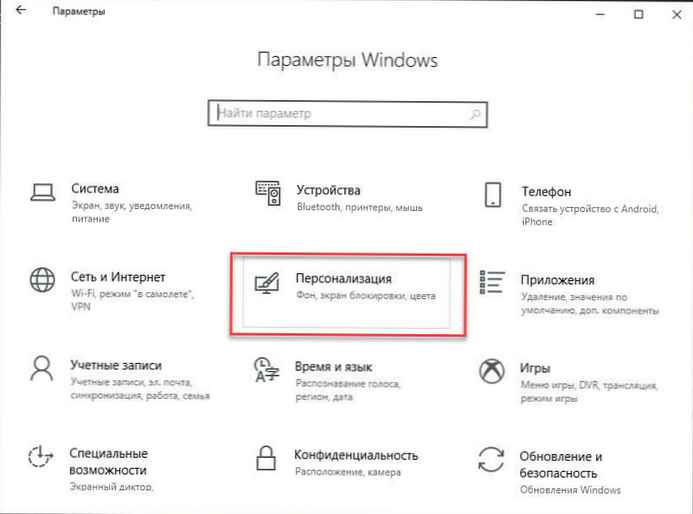
- Lépjen a lehetőségekbe Testreszabás → Képernyő lezárása.
- Görgessen le az alábbi kapcsolóhoz "Zár képernyő háttérének megjelenítése a bejelentkezési képernyőn".
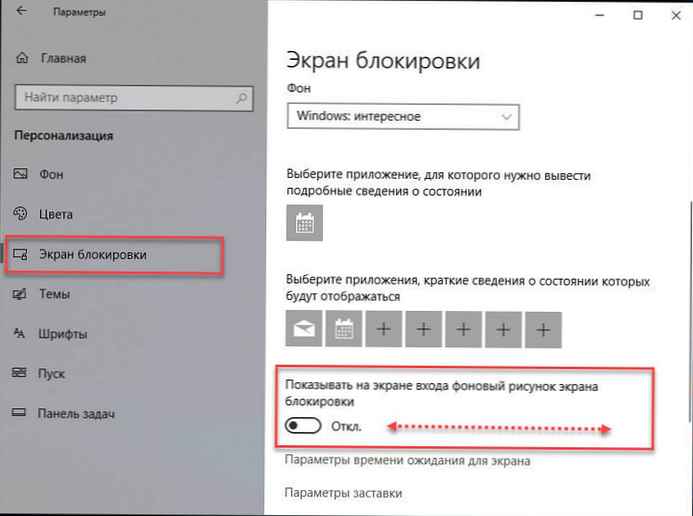
- Csúsztassa a kapcsoló csúszkáját a helyzetbe „Ki”. ez kikapcsolja a háttérképet, és egyszínű szín jelenik meg a bejelentkezési képernyőn a Windows 10 rendszerben.
Kiválaszthatja a színét az oldalon a bejelentkezési képernyő szilárd háttéréhez Opciók → Testreszabás → Színek.
Ahhoz, hogy:
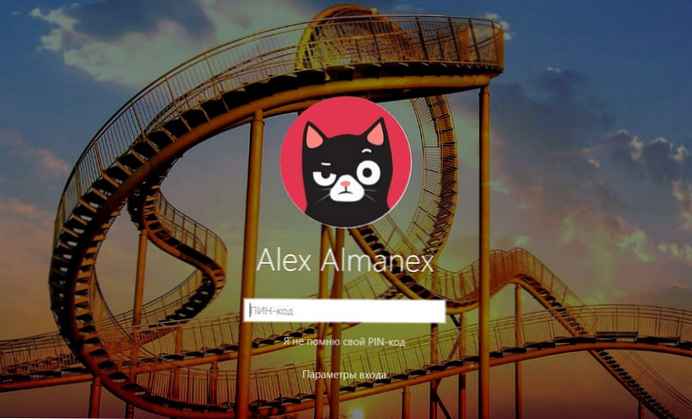
után:

A bejelentkezési képernyő számára szilárd háttér engedélyezhető egyszerű regisztrációs beállításokkal.
A bejelentkezési képernyőkép letiltásához a Windows 10 rendszerben, és szilárd háttér használatához tegye a következőket:
- Nyissa meg a regisztrációs szerkesztő. (Ha nem ismeri a nyilvántartást lássuk hogyan.)
- A beállításjegyzék-szerkesztőben ugorjon a következő szakaszra:
HKEY_LOCAL_MACHINE \ SZOFTVER \ Irányelvek \ Microsoft \ Windows \ System
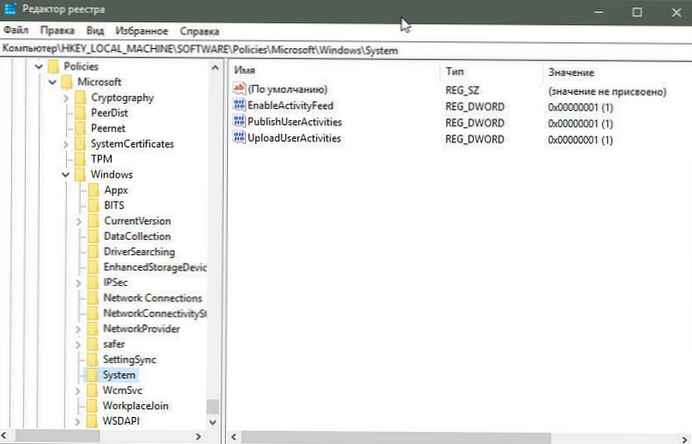
- A szakaszban rendszer meg kell változtatnia a nevezett paramétert DisableLogonBackgroundImage.
Valószínűleg nem rendelkezik ezzel a lehetőséggel, csak hozza létre a jobb gombbal a szakaszra rendszer és válassza ki a helyi menüben Létrehozás -> DWORD paraméter (32 bites).
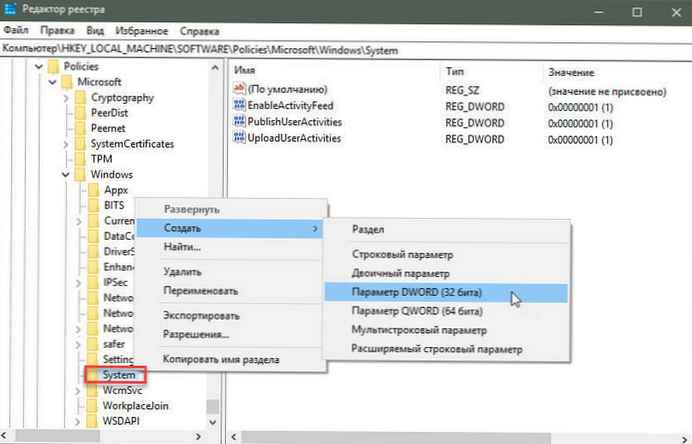
- Nevezze át a létrehozott paramétert a következőre DisableLogonBackgroundImage.
- Most kattintson duplán rá, és állítsa az értékét 1, az alábbiak szerint.
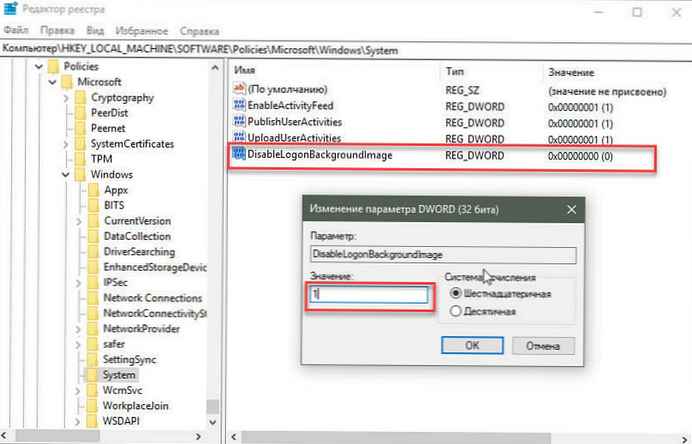
- A módosítások életbe lépéséhez szükség lehet a Windows10 újraindítására..
Ha mindent jól csináltál. A bejelentkezési képernyő háttérképe ki lesz kapcsolva, és kap egy egyszerű egyszínű színt, mint a Windows 8 esetén.
A bejelentkezési képernyő alapértelmezett beállításainak visszaállításához el kell távolítania az opciót DisableLogonBackgroundImage és indítsa újra a számítógépet.
minden!
Ajánlott: Gyors tippek a Windows 10 testreszabásához











